Como usar a Alexa no PC com Windows
Amazon Alexa pode ser instalada no PC com Windows para executar comandos de voz; aplicativo da assistente virtual precisa ficar sempre aberto
Amazon Alexa pode ser instalada no PC com Windows para executar comandos de voz; aplicativo da assistente virtual precisa ficar sempre aberto
Para instalar a Alexa no PC é preciso baixar o app pela Microsoft Store e ter um microfone conectado ao computador. Dessa forma o PC funcionará como um Amazon Echo, executando comandos de voz e controlando dispositivos inteligentes.
Tempo necessário: 2 minutos
O aplicativo para computador da Alexa pode ser baixado gratuitamente na Microsoft Store. É necessário ter um computador que tenha microfone (pode ser embutido ou não), com Windows 10 ou Windows 11 e uma conta da Amazon. Não existe uma versão da Amazon Alexa para Mac.
Assim como os dispositivos Echo, a assistente virtual no Windows fica sempre à disposição, ouvindo o ambiente o tempo inteiro.
Dito isso, siga as instruções abaixo para saber como usar a Alexa no PC:
Abra a Microsoft Store, clique na barra de busca, digite “Amazon Alexa” e selecione o ícone do app.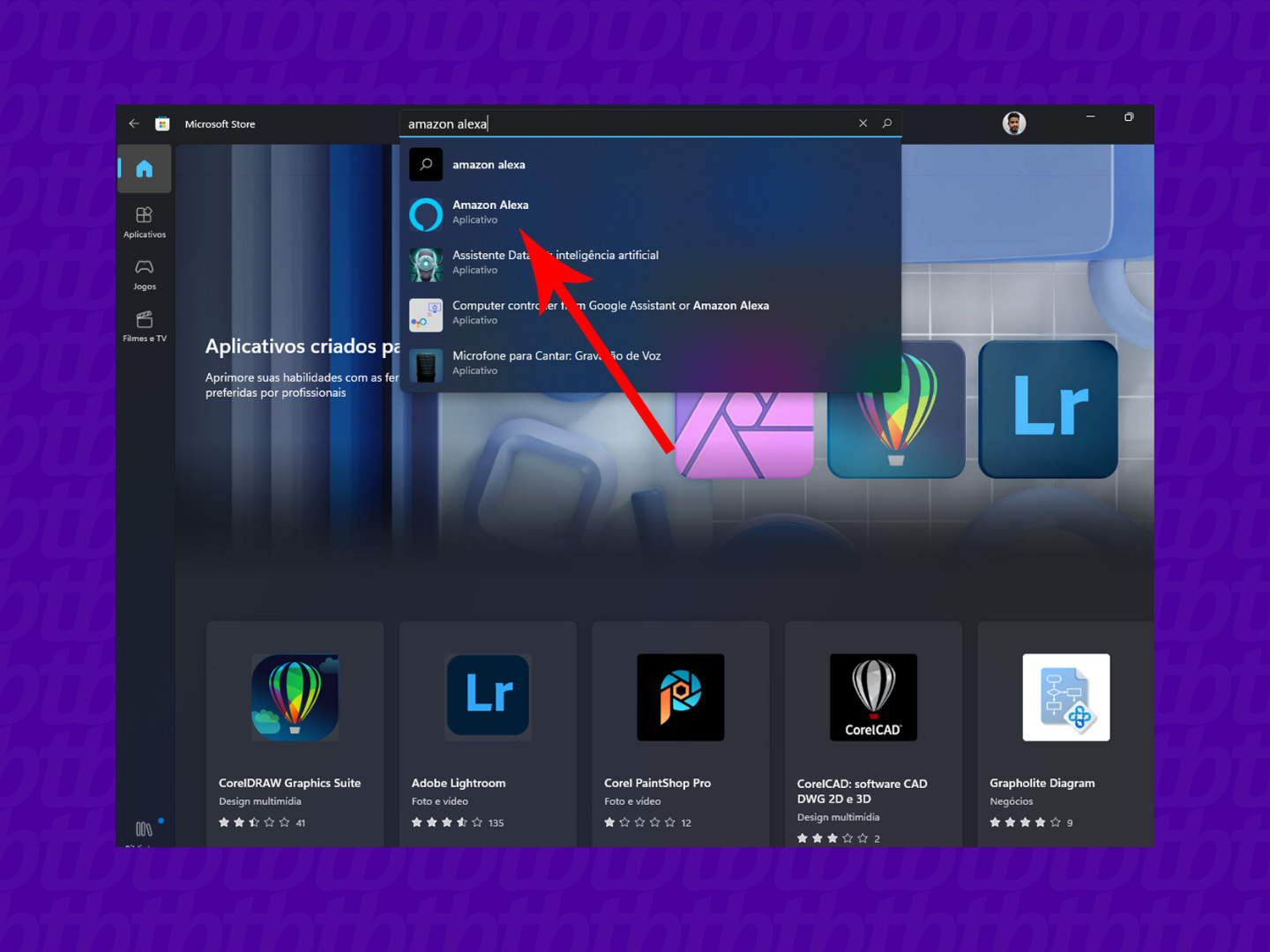
Com a página do app aberta, clique no botão “Instalar”;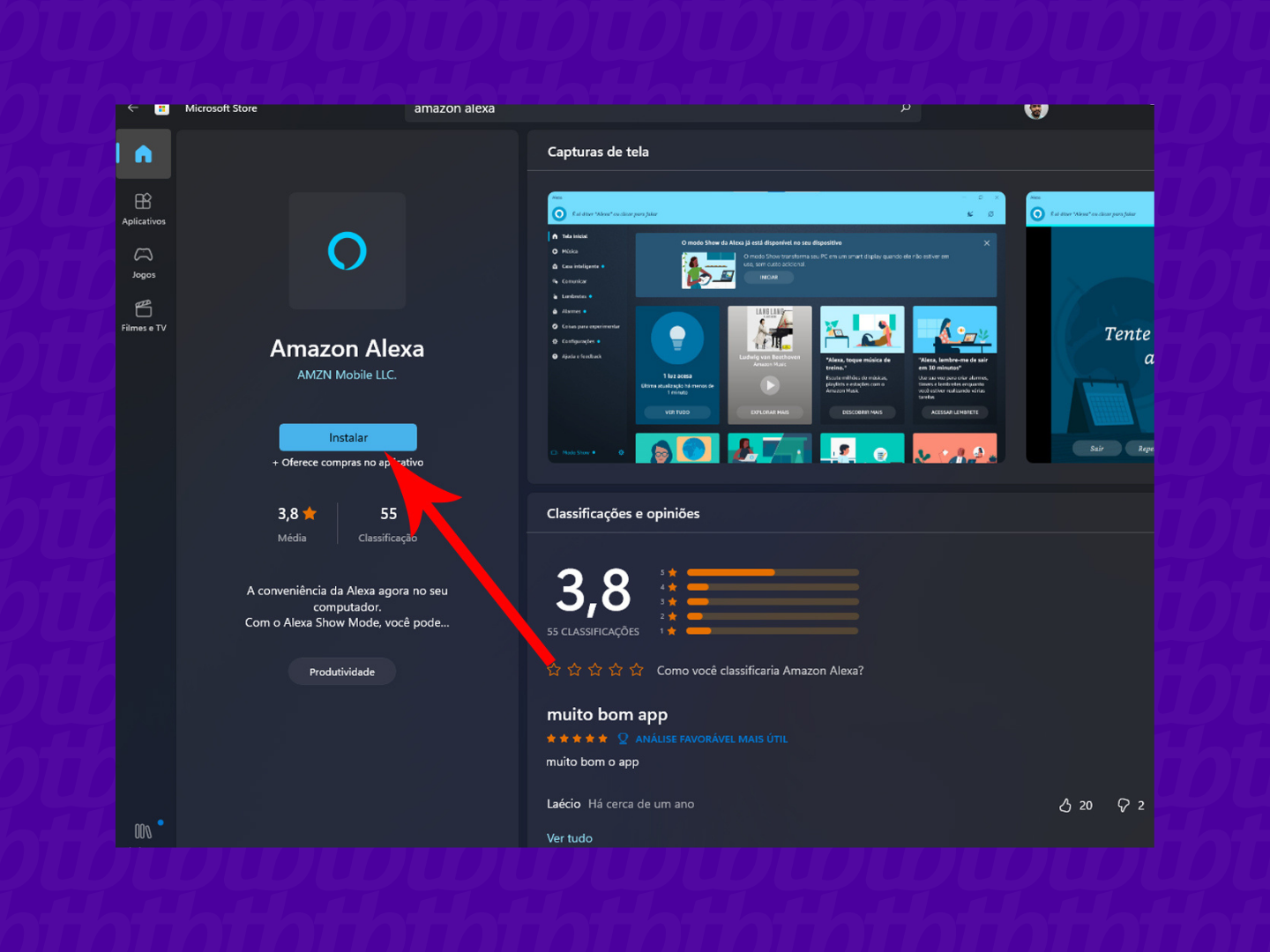
Após a instalação, inicie o app, digite os dados da sua conta Amazon e clique em “Fazer login”;
O app precisa da sua permissão para usar o microfone o tempo inteiro e permitir que a assistente seja chamada pela palavra de ativação. Verifique se a chave está ativada e clique em “Permitir” para continuar;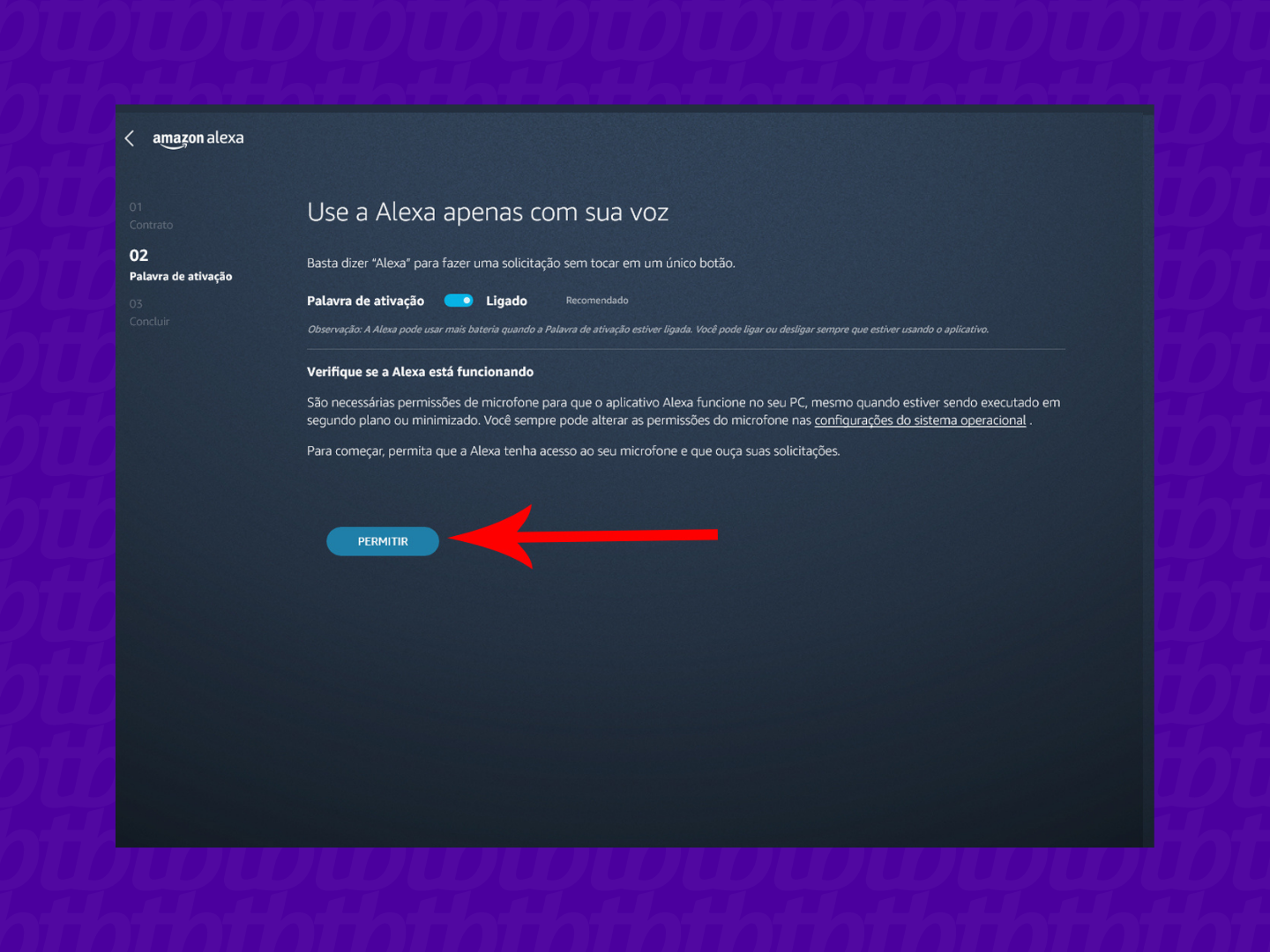
Clique em “Finalizar configuração” para acessar o app — caso queira, desmarque as duas “caixinhas” para impedir o início automático e a fixação do ícone na barra de tarefas;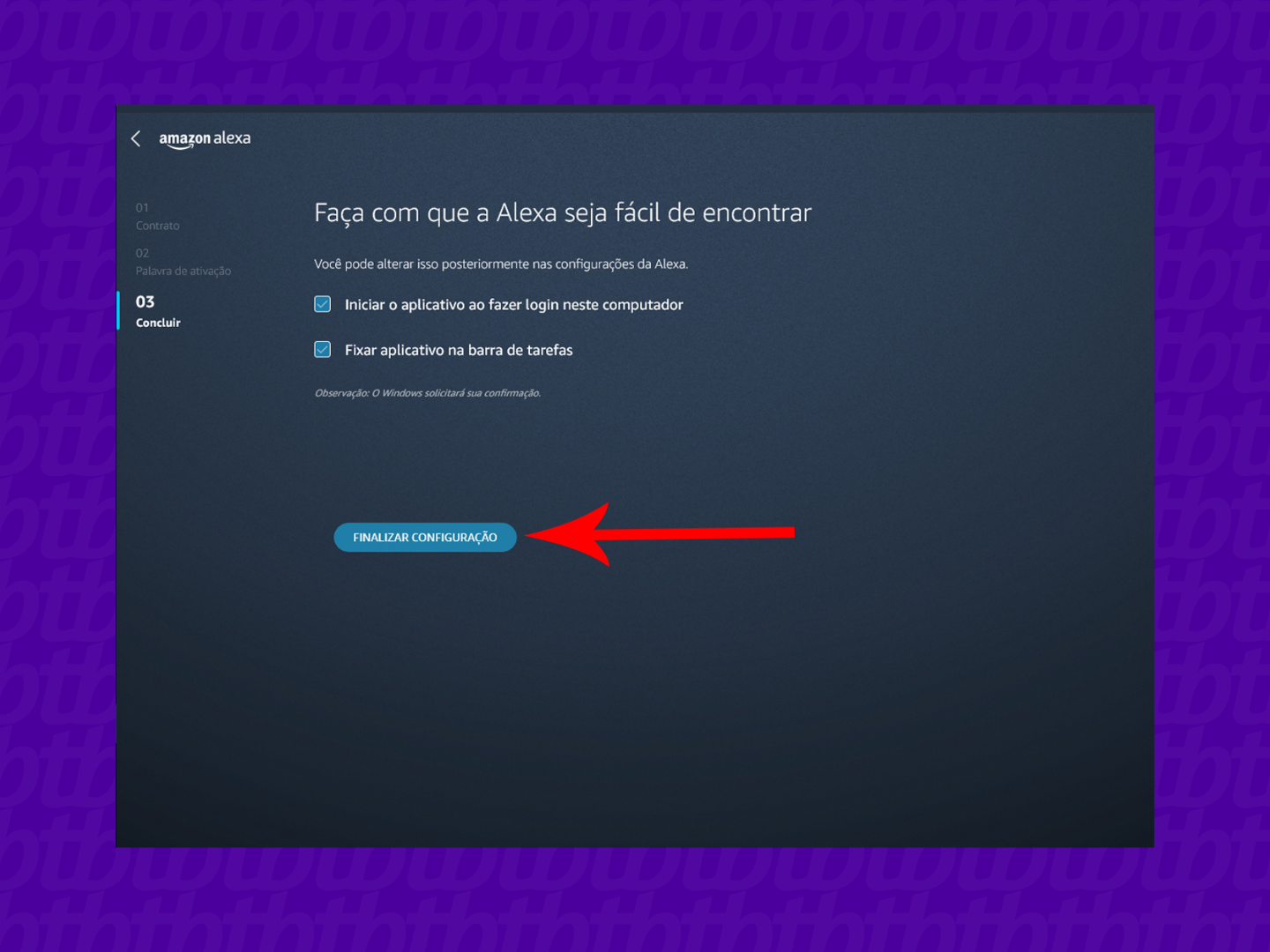
Assim que a tela inicial carregar, você já pode usar a assistente. Para “acordá-la”, diga o comando “Alexa” ou clique no ícone azul no canto superior esquerdo.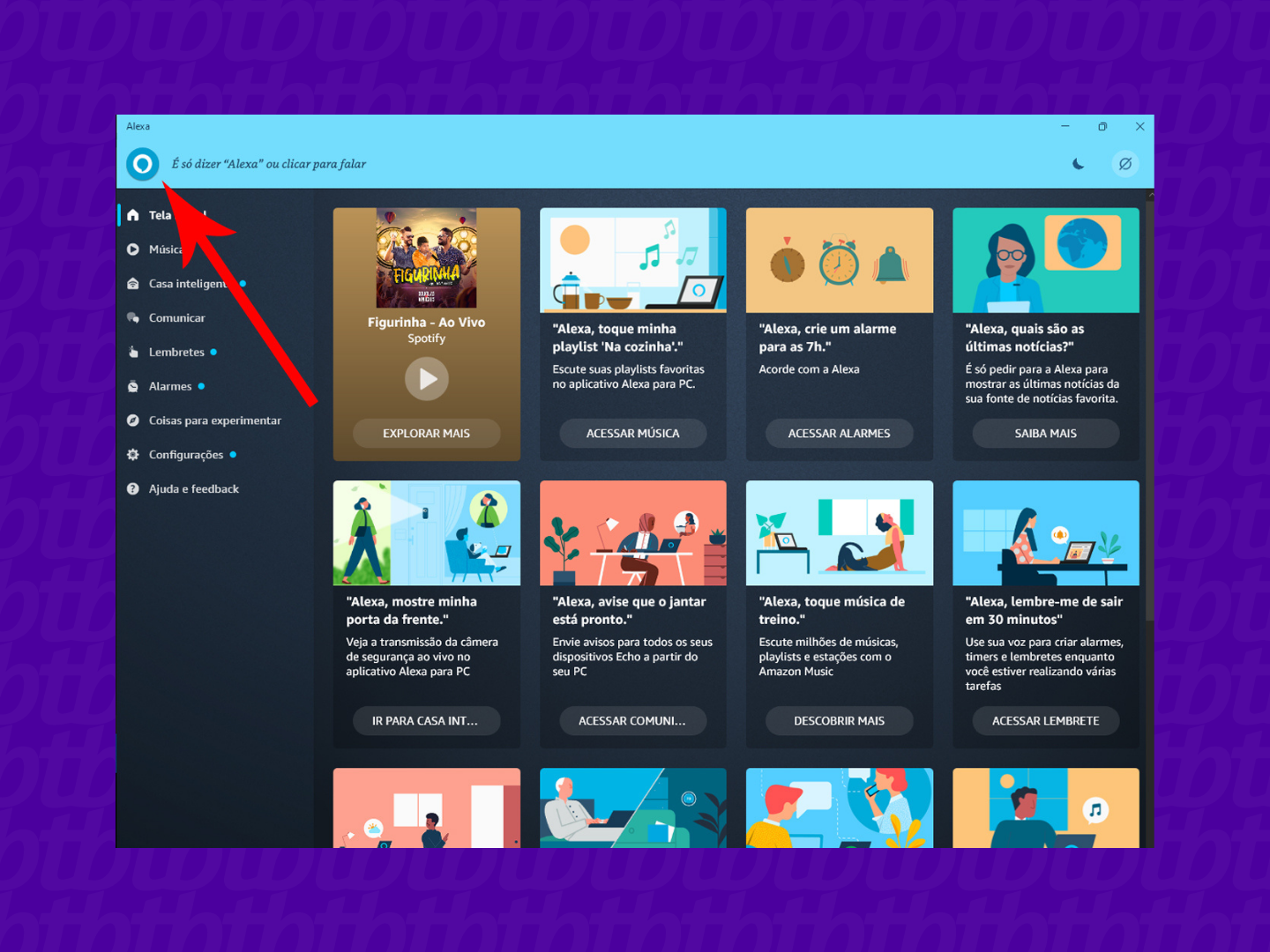
A Alexa para Windows permite fazer praticamente tudo que você conseguiria em um Amazon Echo. Confira alguns exemplos de comando de voz da assistente virtual:
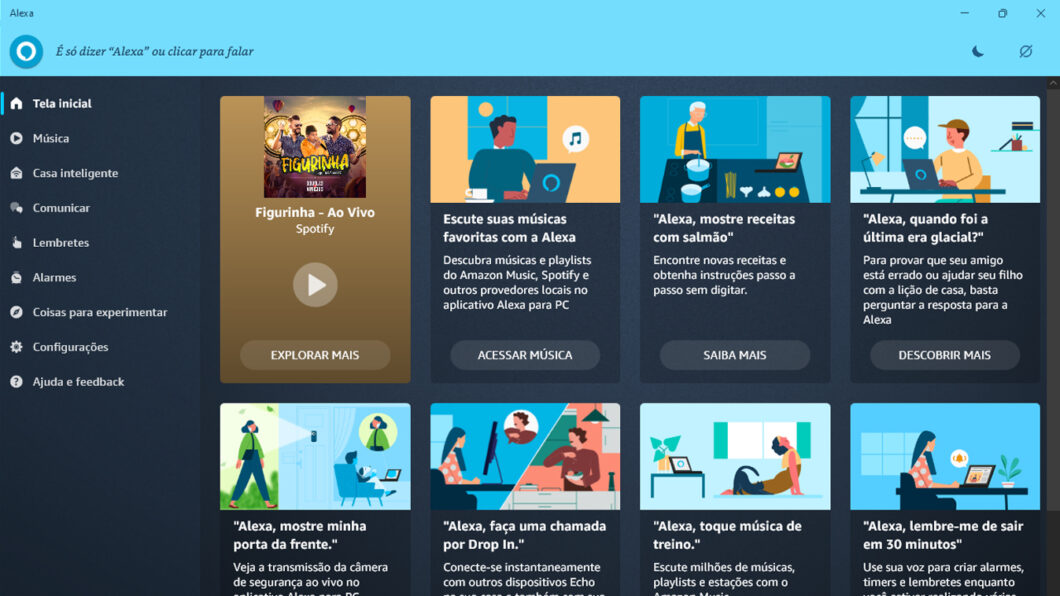
Um dos maiores diferenciais da Alexa para Windows é a possibilidade de ativar o modo Show, que transforma o computador em um monitor inteligente — como nos dispositivos Echo Show. Com isso, a inteligência artificial exibe na própria tela informações como relógio, previsão do tempo, eventos de calendário e músicas tocadas recentemente.
É possível pedir para a Alexa ligar um computador graças à skill Wake on Lan. No entanto, existem algumas ressalvas: é necessário que o computador e sua placa de rede tenham suporte a tecnologia Wake-on-Lan (WoL); o dispositivo também precisa estar ligado ao roteador via cabo de rede. A função também precisa estar habilitada na BIOS do dispositivo e nas configurações do Windows.
A skill também permite que o usuário acione a assistente de voz para desligar o computador, mas para isso é necessário comprar a licença do desenvolvedor.
Você não consegue configurar dispositivos Amazon Echo pelo computador, seja ele novo ou existente. Todo o processo para configurar a Alexa deve ser feito pelo aplicativo para smartphone Android ou iOS.
É possível usar a Alexa como caixa de som em um PC. Você pode conectar o computador ao dispositivo Echo através de um cabo auxiliar (P2). Vale ressaltar que essa funcionalidade não está disponível nos modelos Echo Dot e Echo Pop.
Se seu computador for compatível, é possível conectar a Alexa via Bluetooth e utilizar um dispositivo Echo como caixa de som sem fio.
Não é possível conectar a Alexa a um computador via Wi-Fi. No entanto, é possível pedir para a Alexa do Windows reproduzir músicas em outro dispositivo Echo que esteja associado com a mesma conta da Amazon.
Não é possível conectar a Alexa em um computador via cabo USB. No entanto, é possível utilizar um dispositivo Echo como caixa de som através de um cabo auxiliar P2, sem funções inteligentes.